MTプロンプトセット / 自動ポストエディット条件セット / AIプロンプトセット管理機能 MTrans Onlineユーザーガイド
サイドバーの をクリックすると、MTプロンプトセット管理機能、自動ポストエディット条件セット管理機能、AIプロンプトセット管理機能を利用できます。
MTプロンプトセット管理機能
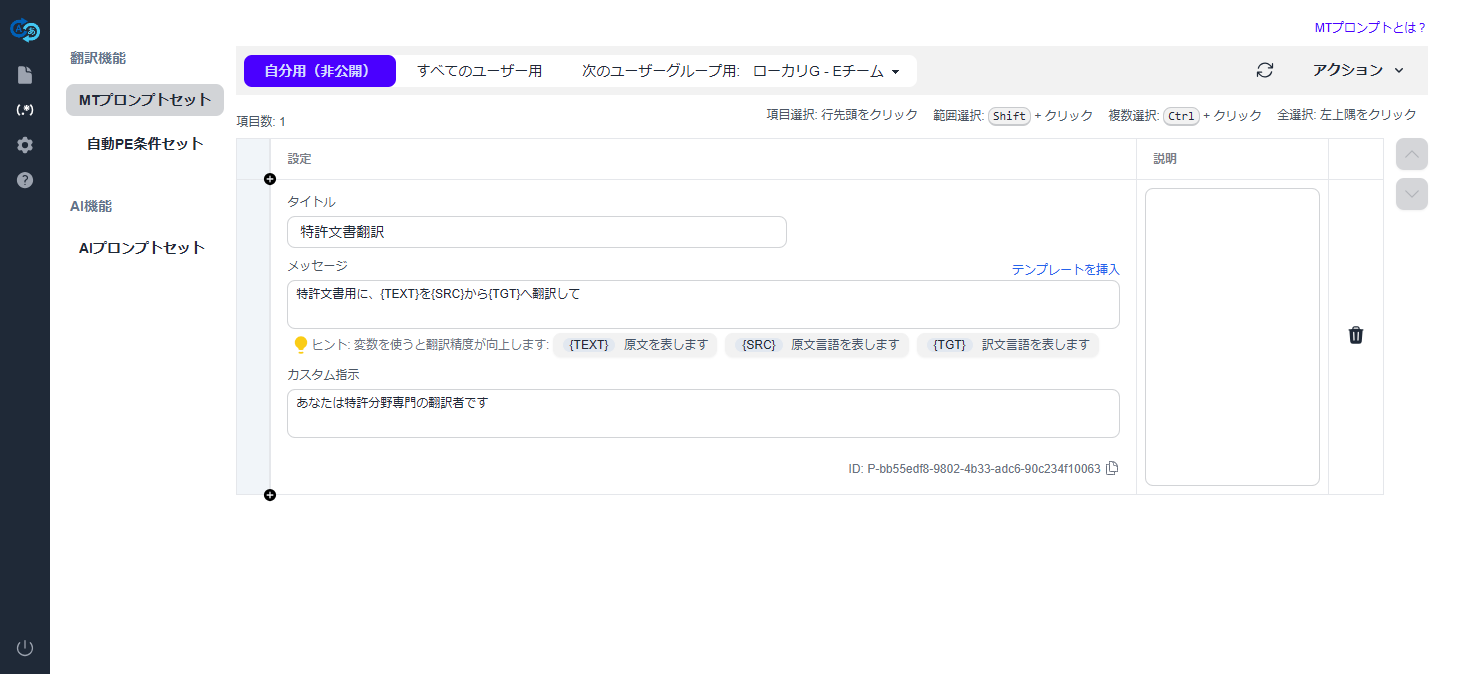
MTプロンプトセット管理機能は、翻訳指示としてのAIプロンプト(以下、MTプロンプト)を管理する機能です。サイドバーの をクリックして、「MTプロンプトセット」をクリックすると、MTプロンプトセット管理機能を利用できます。登録したMTプロンプトは、以下のMTrans製品の生成AI系MTエンジン「OpenAI」への翻訳指示として利用できます。
- MTrans Web
- MTrans for Office(Mac/Web版)
MTプロンプトセットの管理と所有者(アクセス制限)について
MTプロンプトセットは、所有者(アクセス制限)ごとに1セット管理できます。所有者(アクセス制限)は、「自分用(非公開)」、「すべてのユーザー用(全体公開)」、「ユーザーグループ用(限定公開)」の3種類に分かれます。また、「ユーザーグループ用(限定公開)」では、ユーザーグループごとに個別のMTプロンプトセットを管理できます。ユーザーは自分が所属するユーザーグループのMTプロンプトセットにアクセスできます。ユーザーグループについて詳しくは、「ユーザーグループ管理機能」を参照してください。
MTプロンプトを登録する
MTプロンプトを登録するには、MTプロンプト一覧の各行の先頭にある をクリックして行を挿入します。「タイトル」欄にMTプロンプトのタイトルを入力します。「メッセージ」欄に生成AIに対する翻訳指示を入力します。「カスタム指示」欄には、生成AIに求める役割を入力します。
MTプロンプトの例
- タイトル: "特許文書翻訳"
- メッセージ: "特許文書用に、
{TEXT}を{SRC}から{TGT}へ翻訳して" - カスタム指示: "あなたは特許分野専門の翻訳者です"
変数について
「メッセージ」欄で以下の変数を使用すると、生成AIに対して翻訳指示をより具体的に伝えることができます。
{TEXT}:翻訳対象の原文を表します。{SRC}:原文言語を表します。{TGT}:訳文言語を表します。
これにより、生成AIがより適切な翻訳結果を提供する可能性が高くなります。
MTプロンプトを削除する
MTプロンプトを削除するには、MTプロンプト一覧の行末尾にある をクリックします。確認メッセージが表示され、「OK」ボタンを押します。複数のMTプロンプトを一括で削除するには、MTプロンプト一覧の行先頭を
Shift + クリック、Ctrl + クリック(Windowsの場合)、または ⌘ + クリック(Macの場合)してMTプロンプトを選択する必要があります。MTプロンプト一覧の先頭列のヘッダをクリックすると、すべてのMTプロンプトを選択することができます。また、再度クリックすると、すべてのMTプロンプトが選択解除されます。MTプロンプトを選択した後、ヘッダメニューの「アクション」>「削除」メニューをクリックします。確認画面が表示され、「OK」ボタンを押します。
MTプロンプトを入れ替える
MTプロンプトを入れ替えて適用順を変更するには、行先頭をクリックしてMTプロンプトを選び、一覧の横にある 「」ボタンまたは「
」ボタンをクリックして項目を移動します。
自動ポストエディット条件セット管理機能
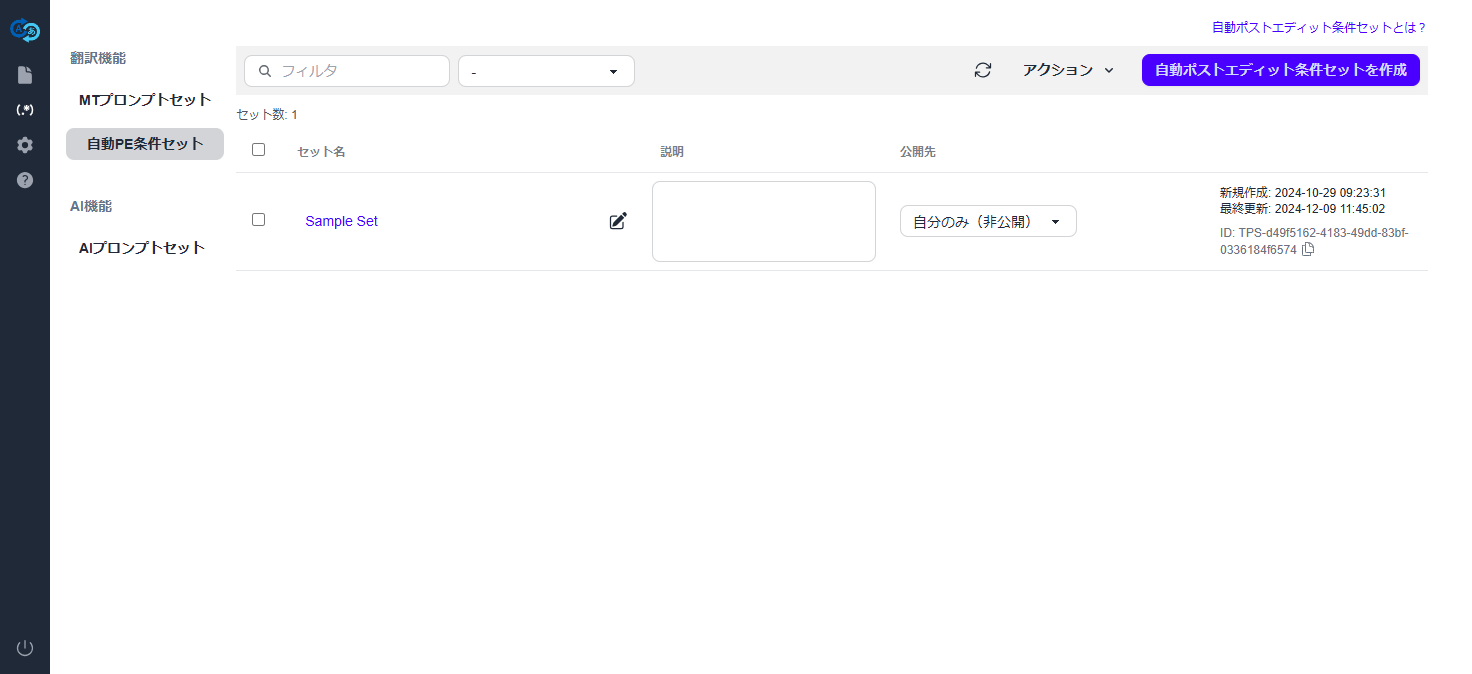
自動ポストエディット条件セット管理機能は、自動ポストエディット機能(MTエンジンの翻訳結果を編集する機能)の置換条件とプロンプトを管理する機能です。サイドバーの をクリックして、「自動PE条件セット」をクリックすると、自動ポストエディット条件セット管理機能を利用できます。登録した自動ポストエディット条件セットは、以下のMTrans製品の自動ポストエディット機能で利用できます。
- MTrans Web
- MTrans for Office(Mac/Web版)
- MTrans for Phrase TMS
自動ポストエディット条件セットの一覧表示について
自動ポストエディット条件セット管理画面を開くと、作成済みの自動ポストエディット条件セットが一覧形式で表示されます。しかし、アクセスが制限されている非公開中の自動ポストエディット条件セットまたは限定公開中の自動ポストエディット条件セットについては、アクセスが許可されていないユーザーには表示されません。自動ポストエディット条件セットのアクセス制限について詳しくは、「自動ポストエディット条件セットへのアクセスを制御する」を参照してください。
自動ポストエディット条件セットを作成する
自動ポストエディット条件セットを作成するには、ヘッダメニューの「自動ポストエディット条件セットを作成」ボタンをクリックします。入力画面が表示され、自動ポストエディット条件セット名と公開先を設定して、「新規作成」ボタンを押します。公開先について詳しくは、「自動ポストエディット条件セットへのアクセスを制御する」を参照してください。
自動ポストエディット条件セットを検索する
自動ポストエディット条件セットを検索するには、ヘッダメニューの「フィルタ」ボックスにキーワードを入力します。自動ポストエディット条件セット名または説明と部分一致する自動ポストエディット条件セットがフィルタ表示されます。また、「フィルタ」ボックスの隣にあるプルダウンで、選択した公開先が設定されている自動ポストエディット条件セットをフィルタ表示することもできます。
自動ポストエディット条件セットの名前を変更する
自動ポストエディット条件セットの名前を変更するには、自動ポストエディット条件セット一覧の「セット名」列で、自動ポストエディット条件セットの名前をダブルクリックするか、 をクリックします。名前を変更した後、Enterキーを押下するか、
をクリックして保存します。
自動ポストエディット条件セットへのアクセスを制御する
データ管理者は、特定のユーザーに対して自動ポストエディット条件セットへのアクセスを許可または拒否することができます。自動ポストエディット条件セットへのアクセスを制御するには、自動ポストエディット条件セット一覧の「公開先」列にあるプルダウン項目を選択します。公開先には次の3種類があります:全体公開、非公開、限定公開
全体公開
すべてのユーザーに対して自動ポストエディット条件セットへのアクセスを許可するには、「公開先」列にあるプルダウンで「すべてのユーザー」を選択します。これによって、各データ管理者はその自動ポストエディット条件セットを閲覧および編集できるようになり、その他すべてのユーザーは閲覧のみできるようになります。
非公開
自分以外のほかのユーザーに対して自動ポストエディット条件セットへのアクセスを拒否するには、「公開先」列にあるプルダウンで「自分のみ(非公開)」を選択します。これによって、自分以外のほかのユーザーの自動ポストエディット条件セット一覧にはその自動ポストエディット条件セットが表示されなくなり、アクセスできなくなります。
限定公開
特定のユーザーに対してのみ自動ポストエディット条件セットへのアクセスを許可するには、「公開先」列にあるプルダウンで対象のユーザーグループを選択します。これによって、そのユーザーグループにメンバーとして登録されているユーザーのみ、その自動ポストエディット条件にアクセスできます。
ユーザーグループについて:ユーザーグループは特定のユーザーのまとまり(例:部署、プロジェクトチームなど)を表します。自動ポストエディット条件セットを特定のユーザーグループに限定公開する場合、事前にそのユーザーグループを作成してデータ管理者をメンバーとして登録する必要があります。
* データ種類:
- 用語集
- MTプロンプトセット
- 自動ポストエディット条件セット
- AIプロンプトセット
ユーザーグループにメンバーとして登録されてない場合、データ管理者はそのユーザーグループを選択して限定公開することはできません。ユーザーグループの作成やメンバーの登録について詳しくは、「ユーザーグループ管理機能」を参照してください。また、自動ポストエディット条件セットを限定公開した後、ユーザーグループのメンバーを追加したり削除したりすることで、自動ポストエディット条件セットにアクセスできるユーザーを変えることもできます。
自動ポストエディット条件セットを削除する
自動ポストエディット条件セットを削除するには、自動ポストエディット条件セット一覧の行先頭にあるチェックボックスをチェックして自動ポストエディット条件セットを選択する必要があります。自動ポストエディット条件セット一覧のヘッダにあるチェックボックスをチェックすると、すべての自動ポストエディット条件セットを選択することができます。また、チェックを外すと、すべての自動ポストエディット条件セットが選択解除されます。自動ポストエディット条件セットを選択した後、ヘッダメニューの「アクション」>「削除」メニューをクリックします。確認画面が表示され、「OK」ボタンを押します。
自動ポストエディット条件項目を管理する
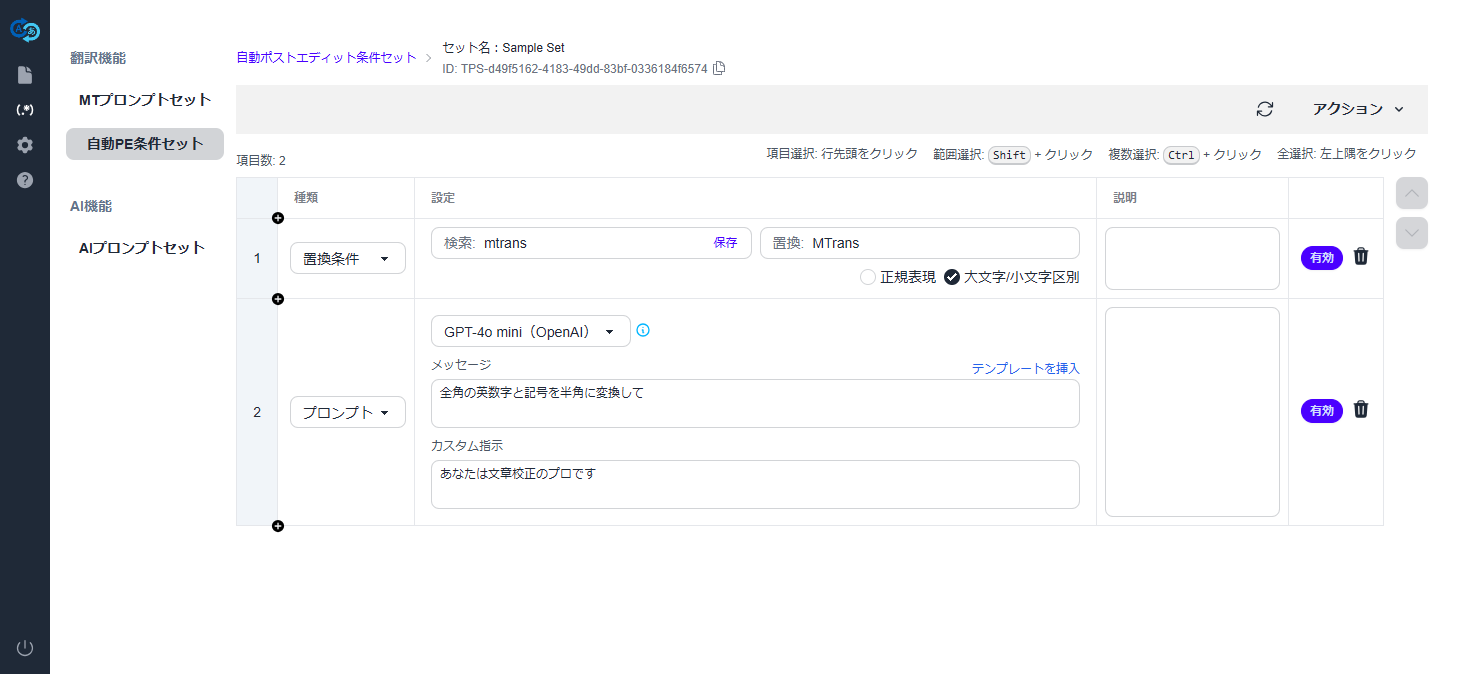
自動ポストエディット条件項目の登録および管理するには、自動ポストエディット条件セット管理画面でセット名をクリックします。データ管理者はアクセス許可されたすべての自動ポストエディット条件セットを編集できますが、その他のユーザーは自分が作成した自動ポストエディット条件セットのみ編集できます。自動ポストエディット条件セットの編集権限について詳しくは、「自動ポストエディット条件セットへのアクセスを制御する」を参照してください。
自動ポストエディット条件項目を登録する
自動ポストエディット条件項目を登録するには、一覧の各行の先頭にある をクリックして行を挿入します。「種類」列で「置換条件」または「プロンプト」を選択して、項目の内容を入力します。
置換条件
検索したいテキストと置換後のテキストを入力します。正規表現を使用して複数のテキストを指定することができます。また、大文字と小文字を区別して検索するかどうかを指定することもできます。
プロンプト
生成AIのモデルを選択して、「メッセージ」欄に生成AIに対する指示を入力します。「カスタム指示」欄には、生成AIに求める役割を入力します。例えば、「メッセージ」欄に「半角文字を全角文字に変換して」と入力し、「カスタム指示」欄に「あなたは文章校正のプロです」と入力します。このようにすることで、生成AIのパフォーマンスを向上させることができます。
自動ポストエディット条件項目を削除する
自動ポストエディット条件項目を削除するには、自動ポストエディット条件項目一覧の行末尾にある をクリックします。確認メッセージが表示され、「OK」ボタンを押します。複数の自動ポストエディット条件項目を一括で削除するには、自動ポストエディット条件項目一覧の行先頭を
Shift + クリック、Ctrl + クリック(Windowsの場合)、または ⌘ + クリック(Macの場合)して自動ポストエディット条件項目を選択する必要があります。自動ポストエディット条件項目一覧の先頭列のヘッダをクリックすると、すべての自動ポストエディット条件項目を選択することができます。また、再度クリックすると、すべての自動ポストエディット条件項目が選択解除されます。自動ポストエディット条件項目を選択した後、ヘッダメニューの「アクション」>「削除」メニューをクリックします。確認画面が表示され、「OK」ボタンを押します。
自動ポストエディット条件項目を有効化または無効化する
自動ポストエディット条件項目を有効化または無効化すると、自動ポストエディット機能を利用する時に、その自動ポストエディット条件項目が適用されるかどうかを制御できます。「有効」ボタンをクリックすると項目が無効状態に切り替わり(ボタンの表示も"無効"になります)、「無効」ボタンをクリックすると項目が有効状態に切り替わります(ボタンの表示も"有効"になります)。
自動ポストエディット条件項目を入れ替える
自動ポストエディット条件項目を入れ替えて適用順を変更するには、行先頭をクリックして自動ポストエディット条件項目を選び、一覧の横にある 「」ボタンまたは「
」ボタンをクリックして項目を移動します。
AIプロンプトセット管理機能
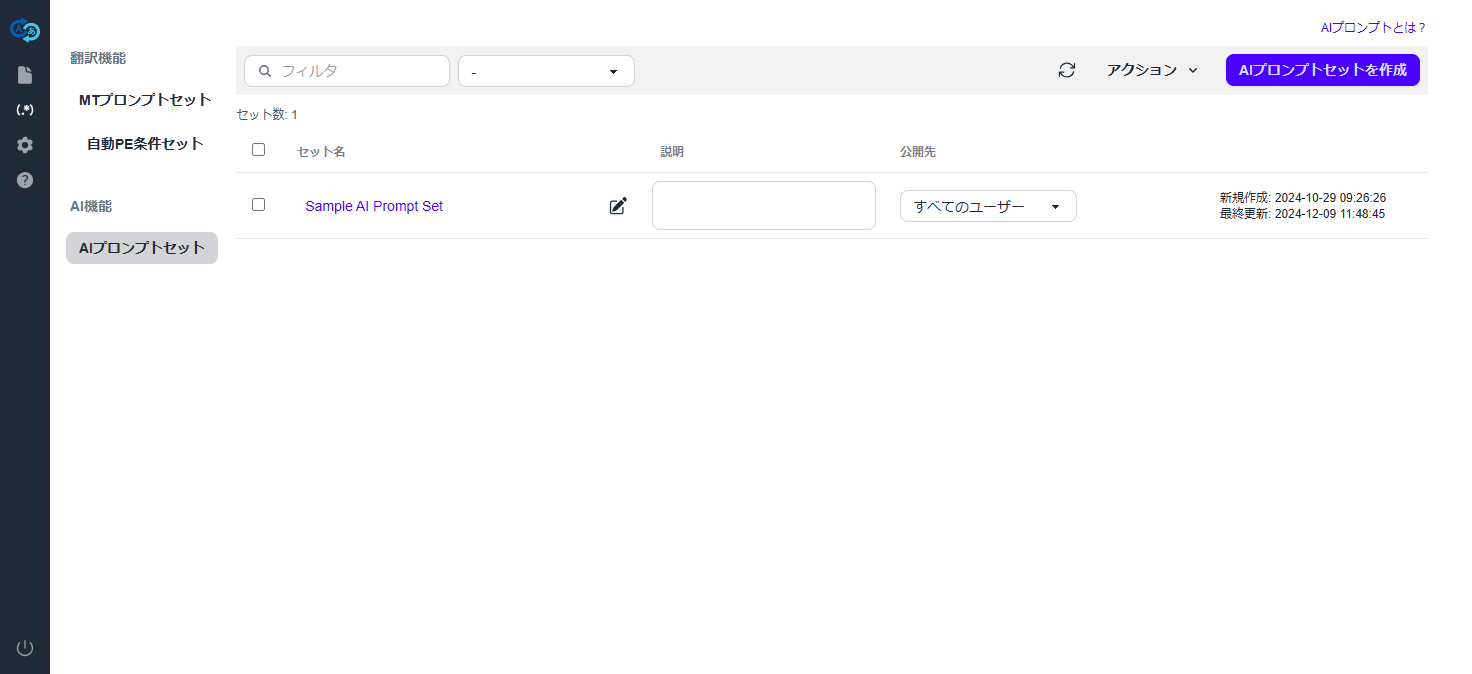
AIプロンプトセット管理機能は、生成AIに指示するためのプロンプト(以下、AIプロンプト)を管理する機能です。サイドバーの をクリックして、「AIプロンプトセット」をクリックすると、AIプロンプトセット管理機能を利用できます。登録したAIプロンプトは、以下のMTrans製品の「AIプロンプト」機能で利用できます。
- MTrans for Office(Mac/Web版)
AIプロンプトセットの一覧表示について
AIプロンプトセット管理画面を開くと、作成済みのAIプロンプトセットが一覧形式で表示されます。しかし、アクセスが制限されている非公開中のAIプロンプトセットまたは限定公開中のAIプロンプトセットについては、アクセスが許可されていないユーザーには表示されません。AIプロンプトセットのアクセス制限について詳しくは、「AIプロンプトセットへのアクセスを制御する」を参照してください。
AIプロンプトセットを作成する
AIプロンプトセットを作成するには、ヘッダメニューの「AIプロンプトセットを作成」ボタンをクリックします。入力画面が表示され、AIプロンプトセット名と公開先を設定して、「新規作成」ボタンを押します。公開先について詳しくは、「AIプロンプトセットへのアクセスを制御する」を参照してください。
AIプロンプトセットを検索する
AIプロンプトセットを検索するには、ヘッダメニューの「フィルタ」ボックスにキーワードを入力します。AIプロンプトセット名または説明と部分一致するAIプロンプトセットがフィルタ表示されます。また、「フィルタ」ボックスの隣にあるプルダウンで、選択した公開先が設定されているAIプロンプトセットをフィルタ表示することもできます。
AIプロンプトセットの名前を変更する
AIプロンプトセットの名前を変更するには、AIプロンプトセット一覧の「セット名」列で、AIプロンプトセットの名前をダブルクリックするか、 をクリックします。名前を変更した後、Enterキーを押下するか、
をクリックして保存します。
AIプロンプトセットへのアクセスを制御する
データ管理者は、特定のユーザーに対してAIプロンプトセットへのアクセスを許可または拒否することができます。AIプロンプトセットへのアクセスを制御するには、AIプロンプトセット一覧の「公開先」列にあるプルダウン項目を選択します。公開先には次の3種類があります:全体公開、非公開、限定公開
全体公開
すべてのユーザーに対してAIプロンプトセットへのアクセスを許可するには、「公開先」列にあるプルダウンで「すべてのユーザー」を選択します。これによって、各データ管理者はそのAIプロンプトセットを閲覧および編集できるようになり、その他すべてのユーザーは閲覧のみできるようになります。
非公開
自分以外のほかのユーザーに対してAIプロンプトセットへのアクセスを拒否するには、「公開先」列にあるプルダウンで「自分のみ(非公開)」を選択します。これによって、自分以外のほかのユーザーのAIプロンプトセット一覧にはそのAIプロンプトセットが表示されなくなり、アクセスできなくなります。
限定公開
特定のユーザーに対してのみAIプロンプトセットへのアクセスを許可するには、「公開先」列にあるプルダウンで対象のユーザーグループを選択します。これによって、そのユーザーグループにメンバーとして登録されているユーザーのみ、そのAIプロンプトセットにアクセスできます。
ユーザーグループについて:ユーザーグループは特定のユーザーのまとまり(例:部署、プロジェクトチームなど)を表します。AIプロンプトセットを特定のユーザーグループに限定公開する場合、事前にそのユーザーグループを作成してデータ管理者をメンバーとして登録する必要があります。
* データ種類:
- 用語集
- MTプロンプトセット
- 自動ポストエディット条件セット
- AIプロンプトセット
ユーザーグループにメンバーとして登録されてない場合、データ管理者はそのユーザーグループを選択して限定公開することはできません。ユーザーグループの作成やメンバーの登録について詳しくは、「ユーザーグループ管理機能」を参照してください。また、AIプロンプトセットを限定公開した後、ユーザーグループのメンバーを追加したり削除したりすることで、AIプロンプトセットにアクセスできるユーザーを変えることもできます。
AIプロンプトセットを削除する
AIプロンプトセットを削除するには、AIプロンプトセット一覧の行先頭にあるチェックボックスをチェックしてAIプロンプトセットを選択する必要があります。AIプロンプトセット一覧のヘッダにあるチェックボックスをチェックすると、すべてのAIプロンプトセットを選択することができます。また、チェックを外すと、すべてのAIプロンプトセットが選択解除されます。AIプロンプトセットを選択した後、ヘッダメニューの「アクション」>「削除」メニューをクリックします。確認画面が表示され、「OK」ボタンを押します。
AIプロンプト項目を管理する
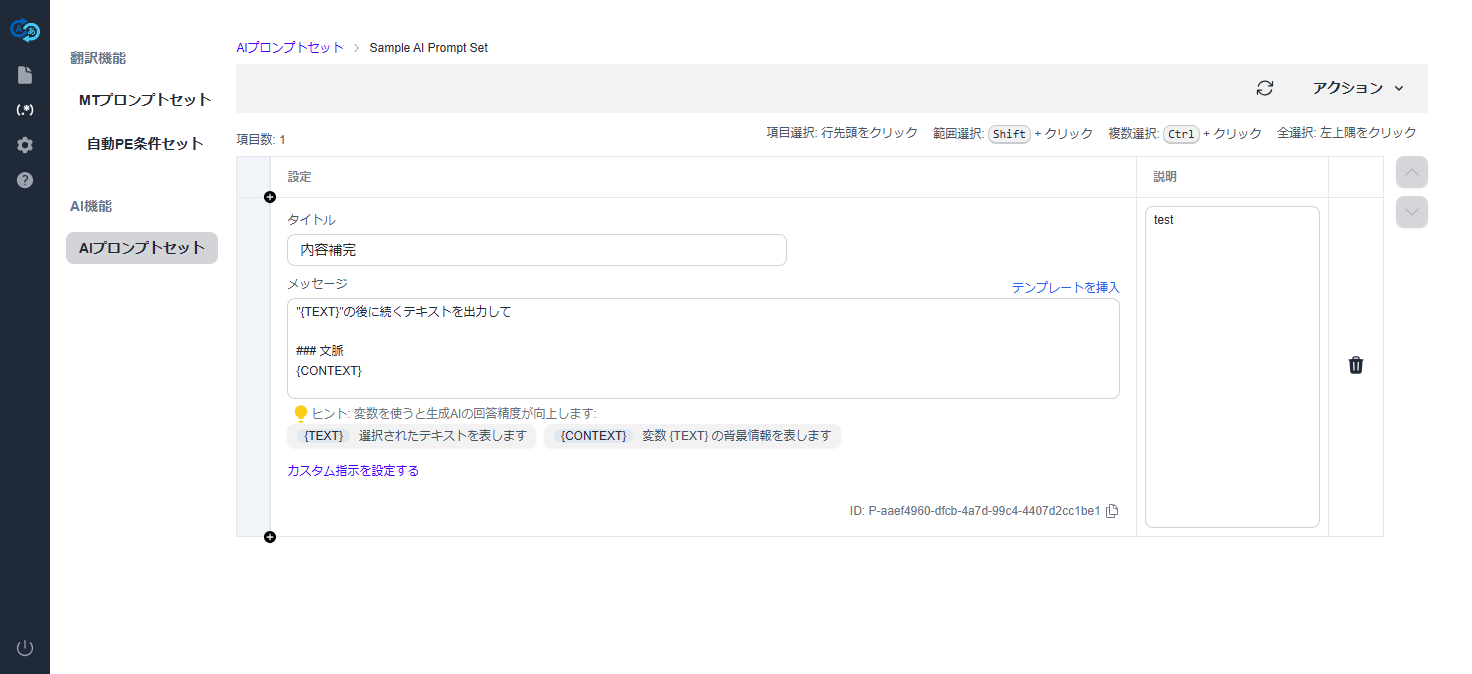
AIプロンプト項目の登録および管理するには、AIプロンプトセット管理画面でセット名をクリックします。データ管理者はアクセス許可されたすべてのAIプロンプトセットを編集できますが、その他のユーザーは自分が作成したAIプロンプトセットのみ編集できます。AIプロンプトセットの編集権限について詳しくは、「AIプロンプトセットへのアクセスを制御する」を参照してください。
AIプロンプト項目を登録する
AIプロンプト項目を登録するには、一覧の各行の先頭にある をクリックして行を挿入します。「タイトル」欄にAIプロンプトのタイトルを入力します。「メッセージ」欄に生成AIに対する指示を入力します。「カスタム指示」欄には、生成AIに求める役割を入力します。
AIプロンプトの例
- タイトル: "内容補完"
- メッセージ:
"{TEXT}"の後に続くテキストを出力して ### 文脈 {CONTEXT}
変数について
「メッセージ」欄で以下の変数を使用すると、生成AIに対してより具体的な指示を出すことができます。
{TEXT}: 処理対象のテキストを表します。{CONTEXT}: 処理対象のテキストの文脈を表します。AIプロンプト機能の実行環境によって設定内容が異なりま
す。- MTrans for Office(Mac/Web版)
- Word / Outlook: 文書全体のテキストが設定されます。
- Excel / PowerPoint: 設定されません。
- MTrans for Office(Mac/Web版)
AIプロンプト項目を削除する
AIプロンプト項目を削除するには、AIプロンプト項目一覧の行末尾にある をクリックします。確認メッセージが表示され、「OK」ボタンを押します。複数のAIプロンプト項目を一括で削除するには、AIプロンプト項目一覧の行先頭を
Shift + クリック、Ctrl + クリック(Windowsの場合)、または ⌘ + クリック(Macの場合)してAIプロンプト項目を選択する必要があります。AIプロンプト項目一覧の先頭列のヘッダをクリックすると、すべてのAIプロンプト項目を選択することができます。また、再度クリックすると、すべてのAIプロンプト項目が選択解除されます。AIプロンプト項目を選択した後、ヘッダメニューの「アクション」>「削除」メニューをクリックします。確認画面が表示され、「OK」ボタンを押します。
AIプロンプト項目を入れ替える
AIプロンプト項目を入れ替えて適用順を変更するには、行先頭をクリックしてAIプロンプト項目を選び、一覧の横にある 「」ボタンまたは「
」ボタンをクリックしてAIプロンプト項目を移動します。
改訂履歴
2025年8月1日
- ユーザー権限「翻訳管理者」の名称を「データ管理者」に変更
2025年4月28日
- 「MTプロンプトセット管理機能」にMTrans WebがMTプロンプトを利用できることを追記
- 「自動ポストエディット条件セット管理機能」にMTrans Webが自動ポストエディット条件を利用できることを追記
2024年12月20日
- 「AIプロンプトセット管理機能」と「AIプロンプト項目を管理する」を追加
2024年10月21日
- 「プロンプト・置換条件セット管理機能」を「自動ポストエディット条件セット管理機能」に名称変更
- 「MTプロンプトセット管理機能」を追加
2024年8月20日
- プロンプトに設定できる生成AIのモデルを更新
2024年7月25日
- データ管理者以外のユーザーが非公開の自動ポストエディット条件セットを作成・編集できることを追記
2024年6月25日
- 新規作成